La vue Utilisateurs et groupes de l'éditeur d'appareil est disponible pour les équipements qui prennent en charge la gestion des utilisateurs et groupes de l'équipement. Selon l'équipement, vous pouvez consulter et modifier les paramètres de gestion des utilisateurs et groupes. Par la suite, vous pouvez ainsi autoriser certains groupes d'utilisateurs à accéder aux objets du contrôleur en cours d'exécution en leur attribuant des droits d'accès.
La gestion des utilisateurs au niveau du projet s'effectue à l'aide de la commande Projet > Gestion des utilisateurs > Droits....
Il est possible de prédéfinir la gestion des utilisateurs et groupes dans la description de l'équipement.
Comme pour la gestion des utilisateurs du projet, les utilisateurs de l'équipement doivent appartenir à un groupe d'utilisateurs au moins. Seuls les groupes d’utilisateurs peuvent bénéficier de droits d'accès spécifiques.
Pour gérer les utilisateurs et groupes, vous devez vous connecter en tant qu’utilisateur Administrateur.
NOTE : la fonctionnalité Utilisateurs et groupes ne protège pas le projet EcoStruxure Machine Expert contre les intrusions, mais prévient les erreurs des utilisateurs identifiés.
Si vous souhaitez protéger l'ensemble du projet, activez l'option Enable project file encryption dans la boîte de dialogue Paramètres du projet > Sécurité.
Si vous souhaitez ne protéger qu'une partie du code du projet, placez ce code dans une bibliothèque générée.
|
|
|
ACCÈS NON AUTHENTIFIÉ, NON AUTORISÉ |
|
oExposez le moins possible les contrôleurs et réseaux de contrôleurs aux réseaux publics et à Internet. oUtilisez des couches de sécurité supplémentaires, par exemple VPN pour l'accès à distance, et installez des pare-feu. oLimitez l'accès aux personnes autorisées. oChangez les mots de passe par défaut au démarrage et modifiez-les fréquemment. oVérifiez régulièrement l'efficacité de ces mesures. |
|
Le non-respect de ces instructions peut provoquer des blessures ou des dommages matériels. |
NOTE : Vous pouvez utiliser les commandes de sécurité, qui permettent d'ajouter, de modifier et de supprimer un utilisateur dans le service de gestion des utilisateurs et groupes en ligne de l'équipement cible auquel vous êtes connecté.
NOTE : les droits d'accès des utilisateurs doivent être définis à l'aide du logiciel EcoStruxure Machine Expert. Si vous avez cloné une application entre deux contrôleurs, vous devrez activer et définir les droits d'accès des utilisateurs sur le contrôleur ciblé.
NOTE : La seule manière d'accéder à un contrôleur sur lequel les droits d'utilisateur sont activés et dont vous ne connaissez pas le(s) mot(s) de passe consiste à effectuer une mise à jour du micrologiciel à l'aide d'une carte SD ou d'une clé USB (reportez-vous au document - Controller Assistant - Guide de l'utilisateur pour en savoir plus), selon le support du contrôleur concerné, ou à exécuter un script. Étant donné que la procédure d'exécution d'un script varie en fonction du contrôleur, reportez-vous au chapitre Transfert de fichiers avec carte SD ou Transfert de fichiers avec clé USB du Guide de programmation de votre contrôleur. Ces opérations vous permettent d'accéder au contrôleur, tout en sachant qu'elles suppriment également l'application présente dans la mémoire du contrôleur.
Barre d'outils de l'affichage Utilisateurs et groupes
La barre d’outils fournit les éléments suivants :
|
Élément |
Description |
|---|---|
|
Synchronisation |
Cliquez sur le bouton Synchronisation pour activer ou désactiver la synchronisation entre l’éditeur et la gestion des utilisateurs et groupes sur le contrôleur. Si la synchronisation n'est pas activée, soit l'éditeur contient une configuration de gestion des utilisateurs et groupes importée depuis un disque, soit il ne contient aucune configuration. Si la synchronisation est activée, les données affichées dans l'éditeur sont synchronisées en continu avec la configuration de gestion des utilisateurs et groupes sur le contrôleur connecté. Si vous appelez la synchronisation et que l’éditeur contient une configuration des utilisateurs et groupes non synchronisée avec l’équipement, vous pouvez choisir ce que vous souhaitez afficher dans l’éditeur, dans la boîte de dialogue qui s’affiche : oCharger à partir de l’équipement et remplacer le contenu de l’éditeur(Upload from the device and overwrite the editor content) : la configuration des utilisateurs et groupes du contrôleur est chargée sur l’éditeur. Le contenu de l’éditeur est remplacé. oTélécharger le contenu de l’éditeur sur l’équipement et remplacer la gestion des utilisateurs (Download the editor content to the device and overwrite the user management there) : la configuration de l’éditeur est chargée sur le contrôleur. Le contenu du contrôleur est remplacé. |
|
Importer depuis le disque (Import from disk) |
Cliquez sur le bouton Importer depuis le disque pour ouvrir une boîte de dialogue pour sélectionner et importer la configuration de gestion des utilisateurs et groupes depuis le disque. Lorsque vous cliquez sur le bouton dans la vue Utilisateurs et groupes, le type de fichier est défini sur les fichiers de gestion des utilisateurs de l'équipement appelés Device user management (*.dum). Le bouton Importer depuis le disque est disponible lorsque vous êtes en mode hors ligne ou que la synchronization est désactivée. |
|
Exporter vers le disque (Export to disk) |
Cliquez sur le bouton Exporter vers le disque pour ouvrir une boîte de dialogue permettant d'enregistrer un fichier sur le disque. La configuration de gestion des utilisateurs et groupes est enregistrée dans un fichier XML. Lorsque vous cliquez sur le bouton dans la vue Utilisateurs et groupes, le type de fichier est défini sur les fichiers de gestion des utilisateurs de l'équipement appelés Device user management (*.dum). |
|
Utilisateur de l’équipement |
Nom de l’utilisateur de l’équipement qui s’est connecté au contrôleur. |
Gestion des utilisateurs et groupes
Le fonctionnement des boîtes de dialogue de gestion des utilisateurs et groupes est similaire à celui des boîtes de dialogue de gestion des utilisateurs de projet.
Vue Utilisateurs et groupes de l'éditeur d'appareil.
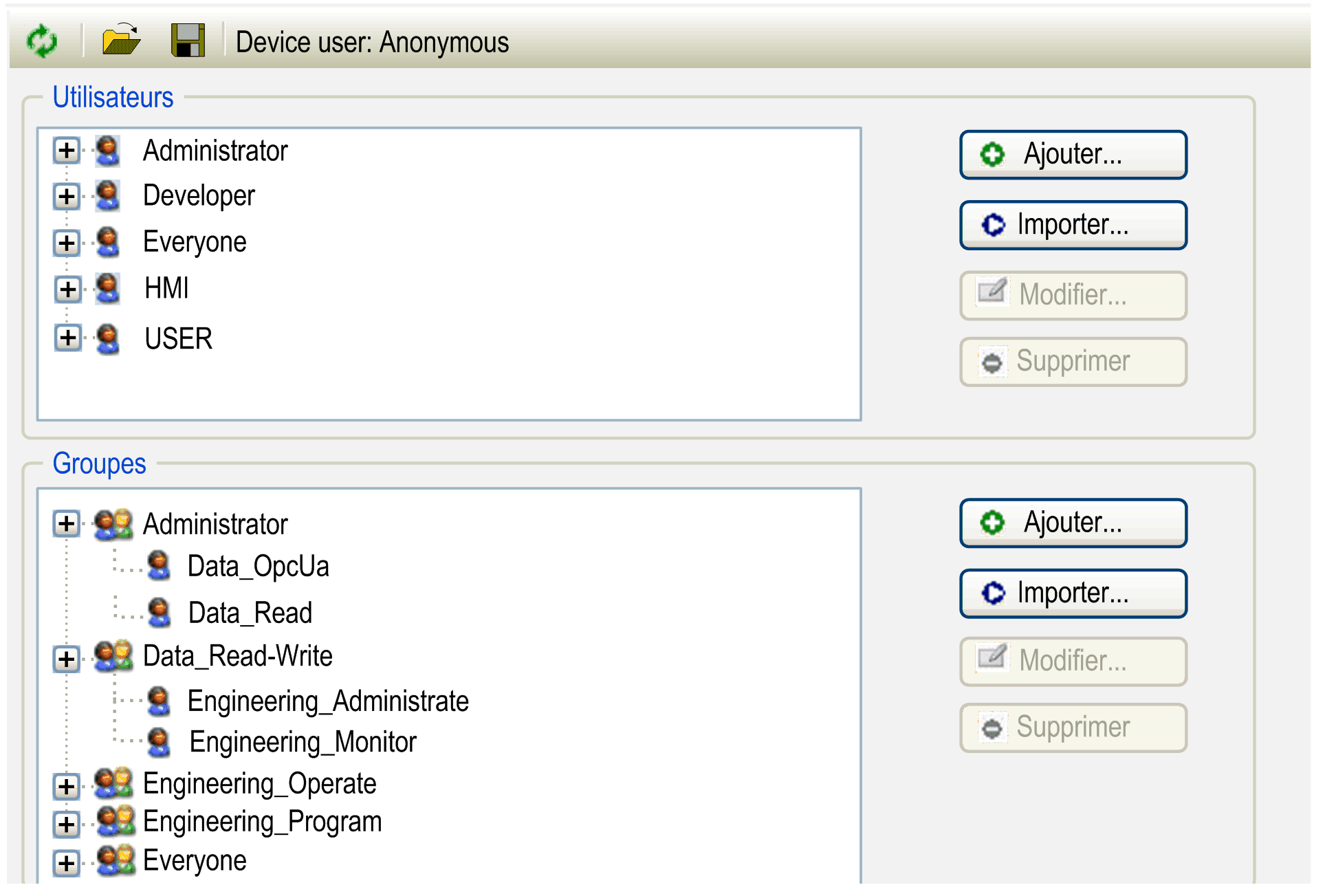
Cet affichage se divise en deux parties :
oLa partie supérieure est destinée à la gestion d'accès des utilisateurs.
oLa partie inférieure est destinée à la gestion d'accès des groupes.
Modification ou affichage de la gestion des utilisateurs et groupes avant toute définition d’utilisateurs et de groupes
Si le contrôleur prend en charge la gestion des utilisateurs et groupes de l'équipement, procédez comme suit lors de la première connexion :
|
Étape |
Action |
Commentaire |
|---|---|---|
|
1 |
Double-cliquez sur le nœud du contrôleur dans l'arborescence Équipements. |
Résultat : l'éditeur d'appareil s'affiche. |
|
2 |
Sélectionnez l'affichage Utilisateurs et groupes. |
– |
|
3 |
Cliquez sur le bouton Synchronisation |
Résultat : une boîte de dialogue s'affiche et vous invite à activer la gestion des utilisateurs et groupes de l'équipement. |
|
4 |
Cliquez sur Oui pour confirmer l'activation de la gestion des utilisateurs et groupes de l'équipement. |
Résultat : la boîte de dialogue Ouverture de session d'utilisateur sur l'appareil s'ouvre. |
|
5 |
Entrez Administrator comme nom d'utilisateur et mot de passe. |
Résultat : la boîte de dialogue Password expired! Please provide a new one. s'ouvre. |
|
6 |
Entrez un nouveau mot de passe et confirmez-le en cliquant sur OK. |
Résultat : la gestion des utilisateurs et groupes de l'équipement est affichée dans la vue d'éditeur. |
Configuration d’un nouvel utilisateur dans la gestion des utilisateurs et groupes du contrôleur
Si le contrôleur prend en charge la gestion des utilisateurs et groupes de l'équipement, procédez comme suit pour ajouter un utilisateur :
|
Étape |
Action |
Commentaire |
|---|---|---|
|
1 |
Double-cliquez sur le nœud du contrôleur dans l'arborescence Équipements. |
Résultat : l'éditeur d'appareil s'affiche. |
|
2 |
Sélectionnez l'affichage Utilisateurs et groupes. |
– |
|
3 |
Cliquez sur le bouton Synchronisation |
Si vous n'êtes pas déjà connecté au contrôleur, la boîte de dialogue Ouverture de session d'utilisateur sur l'appareil s'ouvre. Vous pouvez y entrer votre nom d'utilisateur et votre mot de passe. Résultat : la configuration de gestion des utilisateurs et groupes du contrôleur apparaît dans l'éditeur. |
|
4 |
Cliquez sur le bouton Ajouter sous Utilisateurs dans l'affichage Utilisateurs et groupes. |
Résultat : la boîte de dialogue Ajouter un utilisateur s'ouvre. |
|
5 |
Attribuez un nom au nouvel utilisateur et sélectionnez un groupe par défaut dans la liste. |
Vous pourrez affecter l'utilisateur à d'autres groupes plus tard. |
|
6 |
Entrez un nouveau mot de passe et confirmez-le. Précisez si l'utilisateur peut changer le mot de passe et s'il est tenu de le changer lors de la première connexion. |
– |
|
7 |
Cliquez sur OK pour valider et fermer la boîte de dialogue Ajouter un utilisateur. |
Résultat : le nouvel utilisateur s'affiche en tant que nouveau nœud sous Utilisateurs, et comme nouveau sous-nœud du groupe par défaut sélectionné dans Groupes. |
Chargement de la gestion des utilisateurs et groupes depuis un fichier *.dum pour la modifier puis, plus tard, la télécharger sur le contrôleur
|
Étape |
Action |
Commentaire |
|---|---|---|
|
1 |
Double-cliquez sur le nœud du contrôleur dans l'arborescence Équipements. |
Résultat : l'éditeur d'appareil s'affiche. |
|
2 |
Sélectionnez l'affichage Utilisateurs et groupes. |
– |
|
3 |
Cliquez sur le bouton Modifier, recherchez le fichier *.dum contenant la gestion des utilisateurs et groupes, puis cliquez sur Ouvrir pour valider. |
Résultat : les paramètres d'utilisateurs et de groupes enregistrés dans le fichier apparaissent dans l'éditeur. |
|
4 |
Ajustez les paramètres à votre convenance. |
– |
|
5 |
Cliquez sur le bouton Synchronisation |
Une boîte de dialogue s'affiche et vous invite à sélectionner l'opération qui convient. |
|
6 |
Sélectionnez l'option Télécharger le contenu de l’éditeur sur l’équipement et remplacer la gestion des utilisateurs. |
Résultat : la boîte de dialogue Ouverture de session d'utilisateur sur l'appareil s'affiche. |
|
7 |
Entrez vos informations de connexion afin de vous connecter au contrôleur. |
Une fois connecté, les modifications sont transférées vers le contrôleur. Les modifications effectuées dans l'éditeur sont transférées automatiquement au contrôleur tant que le bouton Synchronisation |
Impression de la configuration de gestion des utilisateurs et groupes
Pour imprimer les paramètres de l'affichage Utilisateurs et groupes, exécutez la commande Imprimer du menu Fichier ou la commande Document du menu Projet.